Boot9strapin asentaminen (ntrboot)
Tärkeää tietoa
To use the magnet links on this page, you will need a torrent client like Deluge.
Purkaaksesi tämän osion .7z-tiedostot tarvitset pakkausohjelman, kuten 7-Zipin tai The Unarchiverin.
Tarpeet
- Magneetti, jolla voit asettaa konsolisi lepotilaan (jos käytössä on läpällinen malli)
- Flash-korttisi, jolla on asennettuna ntrboot
- The latest release of SafeB9SInstaller
- The latest release of boot9strap (standard boot9strap; not the
devkitfile, not thentrfile) - The latest release of Luma3DS (the
.7zfile) - The latest release of the Homebrew Launcher
Ohjeet
Vaihe I – Valmistelut
- Sammuta konsolisi
- Aseta konsolisi SD-kortti tietokoneeseesi
- Tämä tarkoittaa siis 3DS:si SD-korttia, ei flash-korttisi SD-korttia
- Kopioi
SafeB9SInstaller.firmSD-korttisi juureen ja uudelleennimeä se siellä muotoonboot.firm - Kopioi
boot.3dsxSD-korttisi juureen - Luo
boot9strap-niminen kansio SD-korttisi juureen -
Kopioi boot9strap-
.zip-pakkauksestaboot9strap.firmjaboot9strap.firm.shaSD-korttisi/boot9strap/-kansioon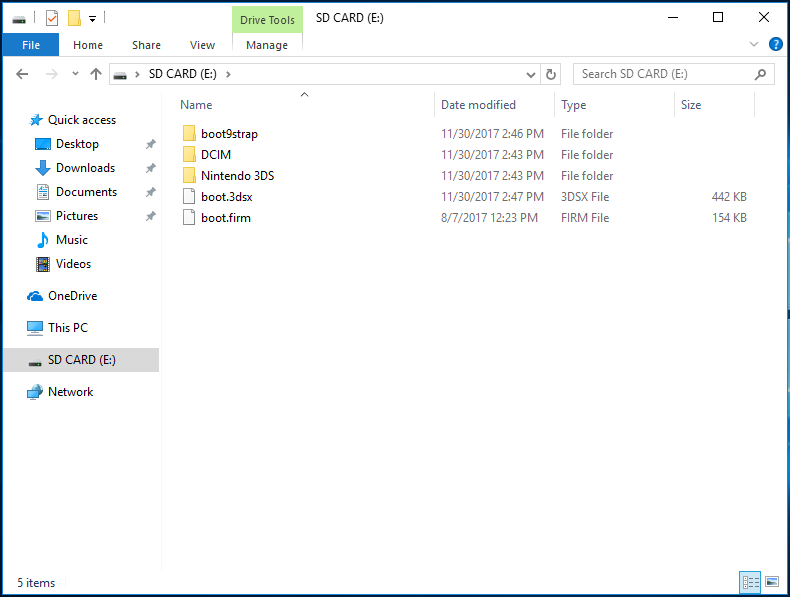
- Aseta SD-korttisi takaisin konsoliisi
- Käynnistä konsolisi
Vaihe II – Ntrboot
- Käytä magneettia löytääksesi konsolistasi kohdan, jossa lepotilan anturi aktivoituu
- Tämä ei ole tarpeen vanhalla 2DS:llä (jossa on erillinen kytkin lepotilalle)
- Sammuta konsolisi
- Aseta flash-korttisi konsoliisi
- Aseta magneetti konsolin päälle aktivoidaksesi lepotilan anturin
- Jos käytät vanhaa 2DS:ää, aseta se lepotilaan kytkimellä
- Hold (Start) + (Select) + (X) + (Power) for several seconds, then release the buttons
- Lepotilan aktivoiminen magneetilla saattaa vaatia useamman yrityksen, koska anturi on hankalassa paikassa
- Jos haavoittuvuuden hyödyntäminen onnistui, SafeB9SInstallerin pitäisi avautua
Vaihe III – Boot9strapin asentaminen
- Odota, kunnes kaikki turvatarkistukset on suoritettu
- Ota magneetti pois konsoliltasi
- Jos käytät vanhaa 2DS:ää, poistu lepotilasta kytkimellä
- Syötä kehotettaessa annettu painikeyhdistelmä asentaaksesi boot9strapin
- Kun toiminto on suoritettu, pakota konsolisi sammuksiin pitämällä virtapainiketta pohjassa
- Konsolisi käynnistyy vain SafeB9SInstaller-ruutuun, ennen kuin olet käynyt läpi seuraavan vaiheen
Vaihe IV – Luma3DS:n määrittäminen
- Aseta SD-korttisi tietokoneeseesi
- Poista
boot.firmSD-korttisi juuresta - Kopioi Luma3DS-
.7z-pakkauksestaboot.firmSD-korttisi juureen - Aseta SD-korttisi takaisin konsoliisi
- Käynnistä konsolisi
- Konsolisi pitäisi uudelleenkäynnistyä suoraan Luma3DS:n määritysvalikkoon
- Jos saat mustan ruudun, seuraa tätä vianmääritysohjetta
- Käytä (A):ta ja ristiohjainta ottaaksesi seuraavat asetukset käyttöön:
- “Show NAND or user string in System Settings”
- Paina (START)-painiketta tallentaaksesi ja käynnistääksesi uudelleen
- Jos saat virheen, jatka vain seuraavaan osioon
Jatka osioon Asennuksen viimeistely
Seuraavan vaihtoehtoisen vaiheen avulla voit palauttaa flash-korttisi alkuperäiseen tilaansa (jotta sitä voi taas käyttää sen normaaleihin käyttötarkoituksiin).
Huomaa, että Acekard 2i -flash-kortti pystyy edelleen avaamaan .nds-tiedostoja, kun ntrboot on asennettuna sille. Tämä pätee vain, jos Acekard 2i -korttia käytetään NDS:ssä tai mukautetun laiteohjelmiston omaavassa 3DS:ssä! Kun ntrboot on asennettuna Acekard 2i:lle, sillä ei voi avata .nds-tiedostoja DSi-konsoleilla eikä vakiolaiteohjelmiston omaavilla 3DS-konsoleilla.
Älä käy läpi tätä vaihetta, ennen kuin olet käynyt läpi tämän osion muut vaiheet.
Vaihe V – Ntrbootin poistaminen
Tarpeet
- The latest release of ntrboot_flasher
- Flash-korttiasi vastaava tiedosto, joka sisältää kopion sen flash-muistista
- Note that if you followed Flashing ntrboot (3DS Multi System), the flashrom backup already exists in the correct location and does not need to be downloaded
- Note that if you followed Flashing ntrboot (3DS Single System) or Flashing ntrboot (NDS), the flashrom backup already exists on your flashcart’s SD card and should be copied to the location specified below
- Jos et tiedä oman korttisi laitteistoversiota, kokeile vain kaikkia korttiasi vastaavia tiedostoja. Vain oikea tiedosto sallii flash-kortin avautua HOME-valikosta, mutta väärä tiedosto ei kuitenkaan vahingoita korttia
| Flash-kortti | Laitteistoversio | Flash-muisti |
|---|---|---|
| Ace3DS X | Ei saatavilla | |
| Acekard 2i | HW 81 | - Acekard_2i_(HW_81)-Flashrom.zip |
| Acekard 2i | HW 44 | - Acekard_2i_(HW_44)-Flashrom.zip |
| DSTT | Puuttuu | |
| Infinity 3 R4i | HW A5 | - R4i_Gold_3DS_(HW_A5)-Flashrom.zip |
| R4 3D Revolution | HW A6 | - R4i_Gold_3DS_(HW_A6)-Flashrom.zip |
| R4i Gold 3DS Deluxe “Starter” | Puuttuu | |
| **R4i Gold 3DS” | HW 4 | - R4i_Gold_3DS_(HW_4)-Flashrom.zip |
| R4i Gold 3DS | HW 5 | Puuttuu |
| R4i Gold 3DS | HW 6 | Missing |
| R4i Gold 3DS | HW 7 | Missing |
| R4i Gold 3DS | HW 8 | Missing |
| R4i Gold 3DS | HW D | - R4i_Gold_3DS_(HW_D)-Flashrom.zip |
| R4i Gold 3DS Plus | Ei saatavilla | |
| R4i Gold 3DS RTS | HW A5 | - R4i_Gold_3DS_(HW_A5)-Flashrom.zip |
| R4i Gold 3DS RTS | HW A6 | - R4i_Gold_3DS_(HW_A6)-Flashrom.zip |
| R4i Gold 3DS RTS | HW A7 | - R4i_Gold_3DS_(HW_A7)-Flashrom.zip |
| R4i Ultra | - R4i_Ultra-Flashrom.zip | |
| R4i-SDHC 3DS RTS | - R4i-SDHC_3DS_RTS-Flashrom.zip | |
| R4i-SDHC B9S | - R4i-SDHC_3DS_RTS-Flashrom.zip | |
| R4iSDHC GOLD Pro 20XX | - R4iSDHC_GOLD_Pro_20XX-Flashrom.zip | |
| R4iSDHC RTS LITE 20XX | - R4iSDHC_RTS_LITE_20XX-Flashrom.zip | |
| R4iSDHC Dual-Core 20XX | - R4iSDHC_Dual-Core_20XX-Flashrom.zip |
Ohjeet
- Sammuta konsolisi
- Aseta SD-korttisi tietokoneeseesi
- Tämä tarkoittaa siis 3DS:si SD-korttia, ei flash-korttisi SD-korttia
- Luo
ntrboot-niminen kansio SD-korttisi juureen - Copy the
.binfile from your flashrom backup.zipto the/ntrboot/folder on the root of your SD card - Luo
payloads-niminen kansio SD-korttisiluma-kansioon - Kopioi
ntrboot_flasher.firmSD-korttisi/luma/payloads/-kansioon - Aseta SD-korttisi takaisin konsoliisi
- Aseta ntrboot-yhteensopiva DS-/DSi-flash-korttisi konsoliisi
- Avaa ntrboot_flasher pitämällä (START)-painiketta pohjassa konsolin käynnistyessä
- Lue varoitus punaisella ruudulla
- Paina (A):ta jatkaaksesi
- Valitse flash-korttisi
- Jos et näe flash-korttiasi ylhäällä olevassa listassa, lue alaruudulta lisätiedot valittavista vaihtoehdoista
- Valitse “Restore Flash”
- Paina (A):ta jatkaaksesi
- Odota, kunnes toiminto on suoritettu
- Paina (A):tä palataksesi päävalikkoon
- Paina (B):tä sammutaaksesi konsolisi